Sự cố laptop Asus sạc không vào pin là một tình huống thường gặp và gây không ít khó chịu cho người dùng. Trong bài viết này, Dlz Tech sẽ đi sâu vào phân tích nguyên nhân dẫn đến tình trạng này và cung cấp các giải pháp hữu ích để khắc phục. Hãy cùng theo dõi nhé!
Nguyên nhân khiến laptop Asus không sạc được pin
Tình trạng laptop Asus sạc không vào pin có thể do nhiều yếu tố khác nhau. Dưới đây là một số nguyên nhân phổ biến gây ra lỗi này:
1. Bộ sạc laptop Asus gặp sự cố
Bộ sạc là một trong những nguyên nhân hàng đầu khiến laptop Asus không thể sạc pin. Một số dấu hiệu cho thấy bộ sạc đã hỏng bao gồm:
- Bộ sạc không hoạt động hoặc hoạt động không liên tục.
- Đèn báo LED trên bộ sạc không sáng.
- Dây cáp sạc có dấu hiệu hư hỏng, như đứt hoặc nhấp nháy.
Vì vậy, nếu laptop Asus của bạn không sạc được, hãy bắt đầu bằng việc kiểm tra bộ sạc pin!
2. Vấn đề với nguồn điện
Nguồn điện cung cấp cho bộ sạc không ổn định cũng có thể gây ra tình trạng laptop Asus không nhận sạc. Những nguyên nhân thường gặp bao gồm:
- Ổ cắm điện không hoạt động hoặc không tiếp xúc tốt.
- Sử dụng ổ cắm chia sẻ với nhiều thiết bị, dẫn đến quá tải.
- Dùng ổ cắm hoặc dây nối kém chất lượng.

Trước khi sạc cho laptop Asus, hãy kiểm tra kỹ lưỡng nguồn điện để đảm bảo không gặp phải sự cố nào liên quan đến điện áp.
3. Trình điều khiển pin gặp vấn đề
Trình điều khiển (driver) của pin trên laptop Asus có thể gặp sự cố, ảnh hưởng đến khả năng sạc. Một số vấn đề phần mềm nổi bật bao gồm:
- Driver pin có thể bị lỗi hoặc xung đột với phần mềm khác.
- Hệ điều hành không nhận biết được pin.
Để khắc phục, việc cập nhật hoặc cài đặt lại driver pin là cần thiết, bên cạnh việc sửa lỗi các xung đột phần mềm có thể xảy ra.
Dấu hiệu nhận biết laptop Asus không nhận sạc
Dưới đây là một số biểu hiện giúp bạn nhận biết sớm triệu chứng laptop Asus sạc không vào pin và kịp thời xử lý:
- Đèn báo sạc không sáng: Khi kết nối bộ sạc mà đèn báo không sáng hoặc nhấp nháy liên tục, đây là dấu hiệu cho thấy pin không nhận sạc.
- Thông báo lỗi pin: Một số laptop Asus sẽ xuất hiện thông báo lỗi pin trên màn hình.
- Sạc pin lâu: Thời gian sạc pin lâu hơn bình thường mà pin vẫn không đầy hoặc chỉ được một phần.
- Pin nhanh hết: Pin cạn kiệt nhanh chóng ngay cả khi không sử dụng laptop.
- Laptop tự tắt khi rút sạc: Laptop không còn hoạt động khi tháo dây sạc ra.

Nếu laptop Asus của bạn xuất hiện những dấu hiệu nêu trên, cần kiểm tra và khắc phục sớm để đảm bảo chức năng của máy.
Các phương pháp khắc phục laptop Asus sạc không vào pin
Dưới đây là một số cách bạn có thể thực hiện tại nhà để khắc phục tình trạng laptop Asus không sạc pin:
1. Kiểm tra nguồn điện và pin
Đầu tiên, hãy kiểm tra nguồn điện và tình trạng pin:
- Kiểm tra ổ cắm có hoạt động bình thường.
- Đảm bảo bạn sử dụng bộ sạc chính hãng của Asus.
- Thử sạc với một bộ sạc khác để xác định lỗi có phải do bộ sạc hay không.
- Kiểm tra tình trạng pin; nếu pin đã phồng hoặc hết tuổi thọ, bạn sẽ cần thay pin mới.
Nếu nguyên nhân là do nguồn AC, hãy đến Dlz Tech để mua nguồn AC mới.
2. Kiểm tra khe cắm sạc trên laptop
Nếu bộ sạc và nguồn điện không có vấn đề, bạn nên kiểm tra khe cắm sạc. Có thể khe cắm bị bụi bẩn, nước hoặc bị gỉ sét.

Nếu khe cắm bị cong hoặc gãy, nên mang máy đến cửa hàng sửa chữa để kiểm tra và sửa chữa lỗ sạc.
3. Cài lại driver pin
Driver pin gặp vấn đề cũng có thể khiến laptop Asus không nhận sạc. Các bước thực hiện như sau:
Bước 1: Nhấp chuột phải vào biểu tượng PC, sau đó chọn Properties ở cuối menu.
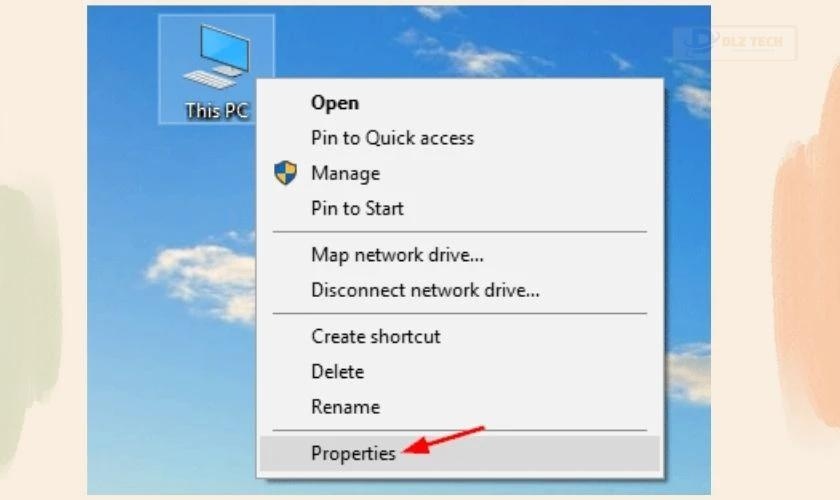
Bước 2: Truy cập vào Device Manager và tìm mục Batteries.
📌 Tham khảo thêm tại: cách bảo quản dây sạc macbook
Bước 3: Nhấp chuột phải vào Microsoft ACPI-Compliant Control Method Battery và chọn Uninstall device.
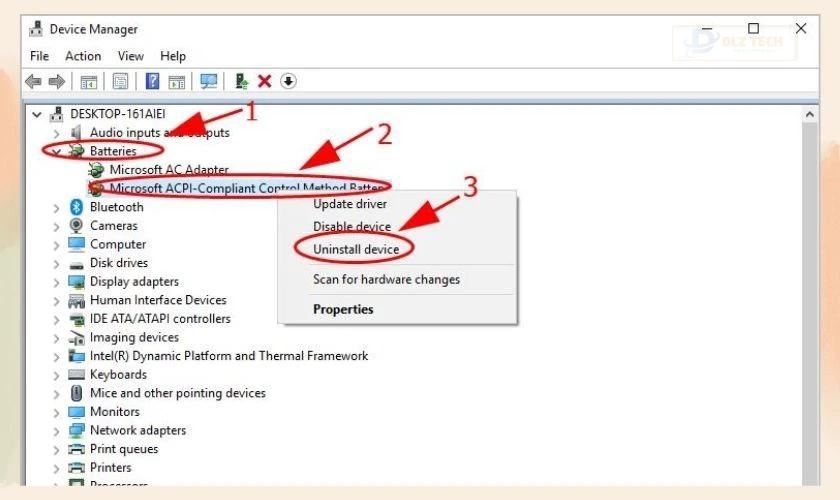
Khởi động lại laptop, Windows sẽ tự động cài đặt lại driver cho pin.
Trong trường hợp bộ sạc hoặc dây sạc của bạn gặp vấn đề, hãy tham khảo các mẫu sạc laptop chính hãng cho các dòng máy Asus tại Dlz Tech mới nhất tháng 3/2025:
📌 Khám phá bài viết sau: kiểm tra công suất sạc macbook
Lưu ý: Để được tư vấn về giá chính xác, vui lòng liên hệ số 0767089285 (miễn phí).
4. Giảm nhiệt độ laptop
Nhiệt độ cao có thể gây ảnh hưởng đến quy trình sạc. Dưới đây là một số cách để hạ nhiệt laptop:
- Đặt laptop ở nơi thông thoáng, tránh nhiệt độ cao.
- Sử dụng quạt hoặc đế tản nhiệt để làm mát máy.
- Tránh đặt laptop trên bề mặt mềm như giường, gối, để không cản trở khả năng tản nhiệt.
Thực hiện thường xuyên các biện pháp này giúp bảo vệ laptop tốt hơn.
5. Mang laptop đến trung tâm sửa chữa uy tín
Nếu bạn đã thử các biện pháp trên mà vẫn không khắc phục được tình trạng, hãy mang laptop đến trung tâm sửa chữa đáng tin cậy. Kỹ thuật viên sẽ kiểm tra và thay thế các linh kiện cần thiết.
Địa chỉ sửa chữa và thay pin laptop Asus uy tín
Dlz Tech tự hào là trung tâm sửa chữa điện thoại và máy tính hàng đầu tại Việt Nam. Chúng tôi cũng là nơi ủy quyền chính thức về linh kiện của laptop Asus. Khi sửa chữa hoặc thay pin laptop tại chúng tôi, bạn sẽ nhận được các quyền lợi:
- Kỹ thuật viên chuyên nghiệp, có kinh nghiệm.
- Linh kiện chính hãng, đảm bảo chất lượng.
- Giá cả hợp lý, bảo hành từ 6-12 tháng.
- Dịch vụ khách hàng tận tâm và chuyên nghiệp.
- Thời gian sửa chữa nhanh chóng, có thể lấy ngay trong vòng 30-60 phút.

Bên cạnh việc sửa chữa và thay pin cho laptop Asus, chúng tôi cũng cung cấp dịch vụ cho nhiều dòng laptop khác như Dell, HP, Lenovo, Acer,… Với giá cả hợp lý và chất lượng dịch vụ đảm bảo. Chúng tôi cam kết mang đến những giải pháp tốt nhất cho thiết bị của bạn.
Khám phá thêm dịch vụ thay pin laptop Asus tại các cửa hàng Dlz Tech mới nhất tháng 3/2025:
Lưu ý: Để được tư vấn giá cụ thể cho dịch vụ, vui lòng gọi đến số 0767089285 (miễn phí).
Những câu hỏi thường gặp
Dưới đây là một số câu hỏi phổ biến liên quan đến tình trạng laptop Asus sạc không vào pin:
Giá thay pin laptop Asus có đắt không?
Chi phí thay pin laptop Asus thường phụ thuộc vào model và dung lượng pin. Bạn có thể kiểm tra giá trên trang web của Dlz Tech để biết thêm chi tiết.
Cách xác định nguyên nhân laptop không nhận sạc là do bộ sạc?
Hãy thử sử dụng một bộ sạc khác hoạt động tốt. Nếu laptop nhận sạc bình thường thì có thể bộ sạc ban đầu đã hỏng.

Ngược lại, nếu bộ sạc không hoạt động với laptop khác, khả năng cao là bộ sạc đã hỏng.
Có nên dùng sạc của hãng khác cho laptop Asus không?
Câu trả lời là không nên. Việc sử dụng bộ sạc không chính hãng có thể gây ra nhiều rủi ro như chai pin, giảm tuổi thọ pin, làm hỏng bo mạch hay các linh kiện bên trong laptop….
Tình hình tệ hơn có thể dẫn đến hiện tượng cháy nổ, gây nguy hiểm cho người sử dụng. Do vậy, bạn nên chọn sạc chính hãng từ Asus để đảm bảo an toàn và hiệu quả trong việc sạc pin cho laptop.
Nếu bạn đang cần tìm dịch vụ thay màn hình iPhone chính hãng giá tốt tại TPHCM và Hà Nội, hãy đến ngay Dlz Tech. Chúng tôi cam kết sửa chữa nhanh với linh kiện chính hãng, đảm bảo máy của bạn hoạt động như mới. Xem thêm ưu đãi tháng 3/2025 của chúng tôi!
Kết luận
Tình trạng laptop Asus sạc không vào pin là một vấn đề phổ biến mà nhiều người dùng gặp phải. Tuy nhiên, bạn hoàn toàn có thể giải quyết vấn đề này nếu xác định đúng nguyên nhân và áp dụng phương pháp khắc phục. Hy vọng qua bài viết từ Dlz Tech, bạn đã nắm được kiến thức để xử lý sự cố này và nếu cần hỗ trợ thêm, đừng ngần ngại ghé thăm các cửa hàng của chúng tôi để được phục vụ kịp thời.
Tác Giả Minh Tuấn
📌 Khám phá bài viết sau: laptop nhanh hết pin
Minh Tuấn là một chuyên gia dày dặn kinh nghiệm trong lĩnh vực công nghệ thông tin và bảo trì thiết bị điện tử. Với hơn 10 năm làm việc trong ngành, anh luôn nỗ lực mang đến những bài viết dễ hiểu và thực tế, giúp người đọc nâng cao khả năng sử dụng và bảo dưỡng thiết bị công nghệ của mình. Minh Tuấn nổi bật với phong cách viết mạch lạc, dễ tiếp cận và luôn cập nhật những xu hướng mới nhất trong thế giới công nghệ.
Thông tin liên hệ
Dlz Tech
Facebook : https://www.facebook.com/dlztech247/
Hotline : 0767089285
Website : https://dlztech.com
Email : dlztech247@gmail.com
Địa chỉ : Kỹ thuật Hỗ Trợ 24 Quận/Huyện Tại TPHCM.







